
Die wunderbare Verwendung von Excel-Dropdown-Menüs Bei Excel-Vorgängen werden Dropdown-Menüs häufig verwendet, um die Dateneingabe zu vereinfachen und Eingabefehler zu vermeiden. Aber wissen Sie, wie man Dropdown-Menüs effektiv nutzt? Der PHP-Editor Strawberry enthüllt für Sie die Geheimnisse von Dropdown-Menüs und hilft Ihnen, die Effizienz von Excel-Vorgängen zu verbessern. Lesen Sie weiter, um mehr über das Erstellen, Verwenden und Optimieren von Dropdown-Menüs zu erfahren. Beherrschen Sie diese Tipps, um Ihre Excel-Arbeit einfacher und präziser zu gestalten!
Schritt eins: Zuerst müssen Sie eine bearbeitbare Excel-Datei öffnen.
Schritt 2: Klicken Sie auf die Zelle, in der Sie das Dropdown-Menü festlegen möchten.
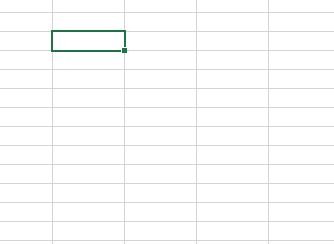
Schritt 3: Suchen Sie die Daten im Menü oben.
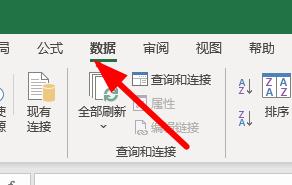
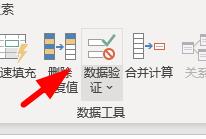
Schritt 4: Suchen Sie dann in den Daten nach einer Datenverifizierung.
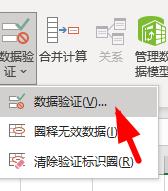
Schritt 5: Datenüberprüfung auswählen und klicken.
Schritt 6: Ändern Sie die Position wie im Bild gezeigt in eine Sequenz.
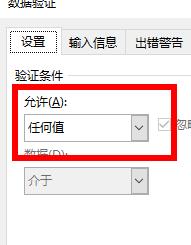
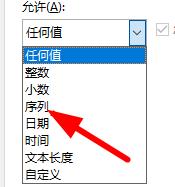
Schritt 7: Ändern Sie nun den Inhalt in der Quelle. Mehrere Inhalte müssen durch Kommas auf Englisch getrennt werden.
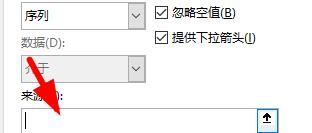
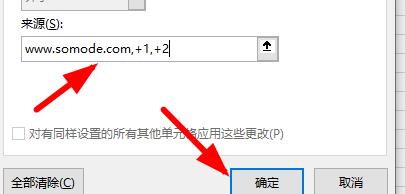
Schritt 8: Klicken Sie auf die Zelle, um den Effekt zu sehen.
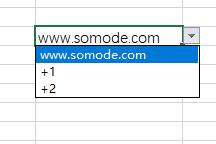
Das obige ist der detaillierte Inhalt vonSo verwenden Sie das Excel-Dropdown-Menü_So verwenden Sie das Excel-Dropdown-Menü. Für weitere Informationen folgen Sie bitte anderen verwandten Artikeln auf der PHP chinesischen Website!
 So können Sie auf WeChat ohne Bearbeitungsgebühren Geld abheben
So können Sie auf WeChat ohne Bearbeitungsgebühren Geld abheben
 Der Unterschied zwischen Unix und Linux
Der Unterschied zwischen Unix und Linux
 Wo ist der Prtscrn-Button?
Wo ist der Prtscrn-Button?
 So erstellen Sie einen Blog
So erstellen Sie einen Blog
 So beheben Sie den Fehler 443
So beheben Sie den Fehler 443
 Verwendung des Quellbefehls unter Linux
Verwendung des Quellbefehls unter Linux
 Tutorial zur Verwendung von Kindeditor
Tutorial zur Verwendung von Kindeditor
 Was ist die Tastenkombination zum Kopieren und Einfügen bei Strg?
Was ist die Tastenkombination zum Kopieren und Einfügen bei Strg?




